Як управляти камерою iPhone з Apple Watch

Зміст
Компанія Apple, виробник розумних телефонів, розумних годинників та інших гаджетів, не перестає дивувати своїх покупців. Так, наприклад, для багатьох користувачів iPhone та Apple Watch став свого роду відкриттям той факт, що годинник можна використовувати для управління фото- або відеозйомкою на відстані. Для цього потрібно просто використовувати спеціальний додаток «Камера» для Apple Watch.

Для читачів блогу ICOOLA знижка:
Коли використовувати Apple Watch для управління iPhone
Бувають ситуації, коли недостатньо просто витягнути руку зі смартфоном, щоб зробити гарне фото. Особливо, якщо в кадр має потрапити багато людей. Звичайно, можна iPhone розташувати на штативі або просто рівній поверхні, зробити необхідні приготування, завести таймер на камері та чекати, поки «вилетить пташка». Але для цього комусь доведеться виробляти всі ці маніпуляції, потім спробувати встигнути стати на своє місце і прийняти потрібну позу. Або просити зробити фото сторонніх людей. При цьому зйомка буде проводитися тільки на задню камеру, і екран смартфона людям, які позують, видно не буде. Це створює певні незручності.
Розв'язання даної проблеми є управління камерою iPhone за допомогою Apple Watch.
Як зробити фото за допомогою Apple Watch
Для того, щоб користуватися годинником як керуючим пристосуванням і робити фотографії камерою iPhone, потрібно перебувати на відстані не більше 10 м (33 футів). Саме такий радіус дії технології Bluetooth, завдяки якій і здійснюється передача сигналу і даних між гаджетами.
Далі необхідно зробити наступне:
- На Apple Watch запустити додаток «Камера». Це можна зробити натисканням кнопки-коронки на бічній панелі або за допомогою голосового управління. Команда «Сфотографувати» дозволить помічнику Siri зробити це в лічені секунди.
- Орієнтуючись на зображення на Apple Watch і використовуючи його як видошукач, необхідно виставити належним чином iPhone, підібрати найбільш підходяще розташування смартфона - вертикальне чи горизонтальне.
- Запустити установку автоматичної експозиції шляхом торкання певної зони на екрані Apple Watch. Варто пам'ятати, що на обраній області буде сфокусована камера, а інші об'єкти стануть розмитими.
- Натиснути на кнопку і зробити фотографію. Слід пам'ятати, що за замовчуванням спрацьовування затвора відбудеться лише через три секунди. Тому для отримання якісних знімків з одного разу, варто якийсь час не ворушитися.
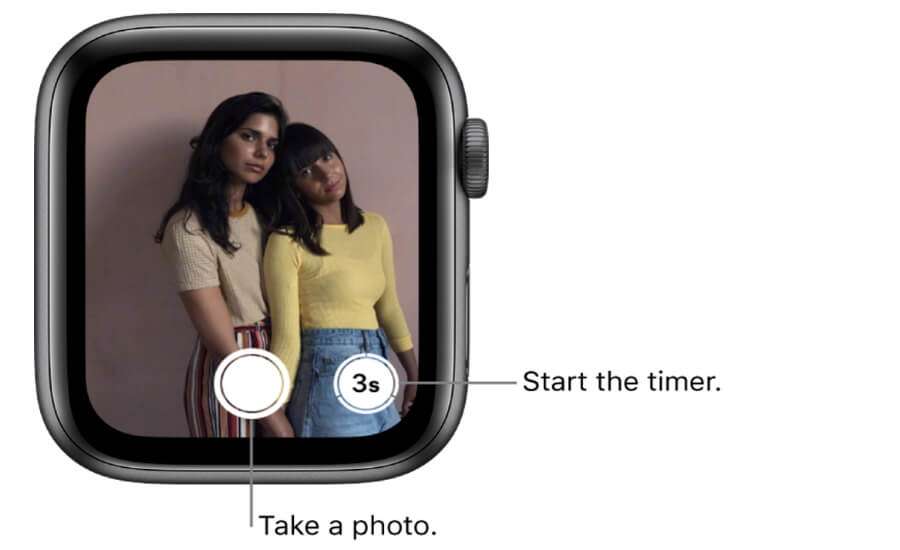
Як налаштувати параметри зйомки
Налаштування параметрів камери здійснюється шляхом натискання на кнопку з трьома крапками на Apple Watch. Вона знаходиться в нижньому правому куті.
У меню є можливість не тільки відключити таймер для фото, але і вибрати ту камеру (передню або задню), за допомогою якої буде проведений знімок. Також можна вибрати таку опцію, як «живе фото», що дозволяють створювати забавні фотографії. Щоб це зробити, потрібно активувати функцію Live Photo.
В налаштуваннях також можна вибрати один з режимів зйомки:
- квадрат (для фото для Instagram);
- режим портрета (сильно розмитий задній фон);
- режим Slow-mo:
- режим Time-Lapse.
Кнопка, що дозволяє перемикати режим фото- і відеозйомки також доступна при натисканні в меню «Налаштування».
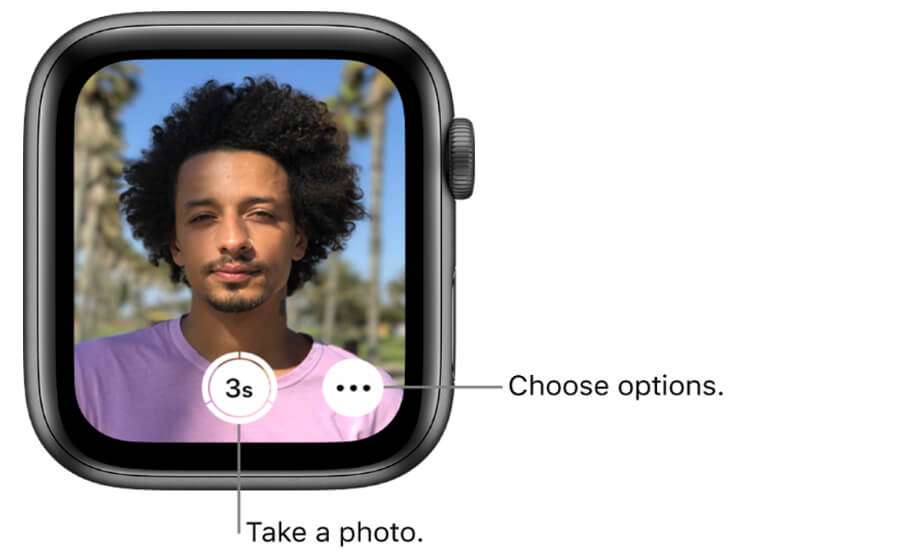
Як дивитися фотографії
Отримані фотографії доступні до перегляду як на екрані Apple Watch, так і на iPhone. В обох випадках буде необхідно запустити додаток «Фото». Він має ряд функцій:
- Для перегляду фотографій необхідно натиснути мініатюрне зображення в нижньому лівому кутку.
- Для перегляду всіх фотографій потрібно провести пальцем по сенсорному дисплею вліво або вправо.
- Щоб збільшити або зменшити фото необхідно повернути коронку Digital Crown.
- Можна рухати фотографію зі зміненим масштабом.
- Виконати заповнення екрану можна двічі торкнувшись фотографії.
Для відображення кнопки «Закрити» потрібно доторкнутися до екрана. Теж саме необхідно зробити й для приховування або появи лічильника знімків.
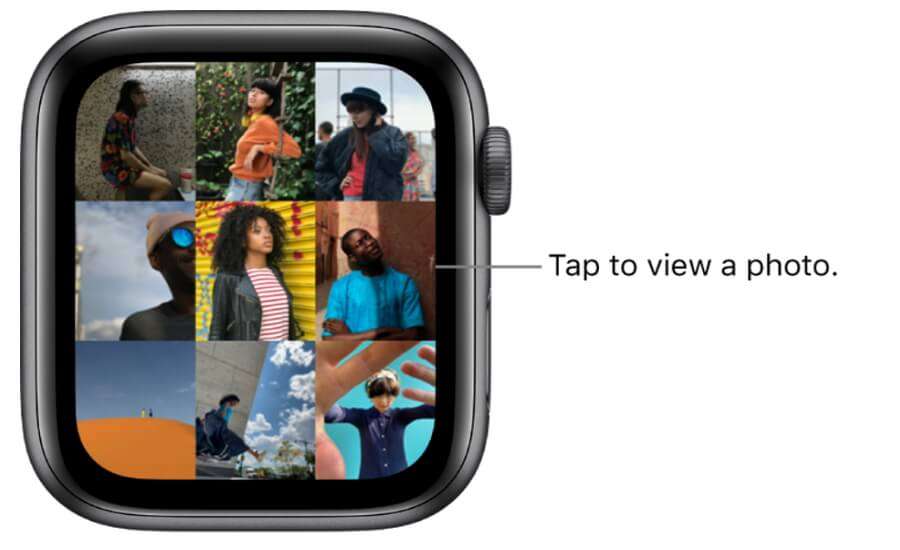
Як управляти спалахом
Для того, щоб дистанційно включити або відключити спалах на iPhone, досить увійти в додаток «Камера» на Apple Watch, перейти в розділ, який переховується за трьома точками та зробити вибір.
Пропонуємо ознайомитись з ТОП найкрутіших фішок Apple Watch.
Як робити високоякісні фотографії
Для того, щоб фотографії зроблені iPhone, мали гарне розширення і відрізнялися високою якістю, компанія Apple оснастила камеру функцією HDR.
Технологія HDR (High Dynamic Range) дозволяє досягати максимальної якості фото шляхом того, що в момент зйомки робиться не один, а кілька знімків підряд. Для кожного з них застосовані різні настройки, в тому числі та експозиція. Спеціальна вбудована програма об'єднує всі ці фотографії в одну. Таким чином виходить максимально деталізоване і яскраве фото, яке відрізняється чіткістю зображення.
Дана опція доступна лише для задньої камери більшості моделей iPhone. Однак передня камера FaceTime на моделі iPhone 5s і всіх наступних версіях також оснащена такою функцією.
Для включення або виключення технології HDR потрібно:
- зайти в додаток «Камера» на Apple Watch;
- натиснути три точки для виходу в меню настройки;
- вибрати відповідний режим.
Переваги використання Apple Watch як пульта управління
Зручність будь-якого дистанційного пульта управління незаперечна. А у випадку з керуванням камерою iPhone на відстані за допомогою Apple Watch це здається справжньою знахідкою.
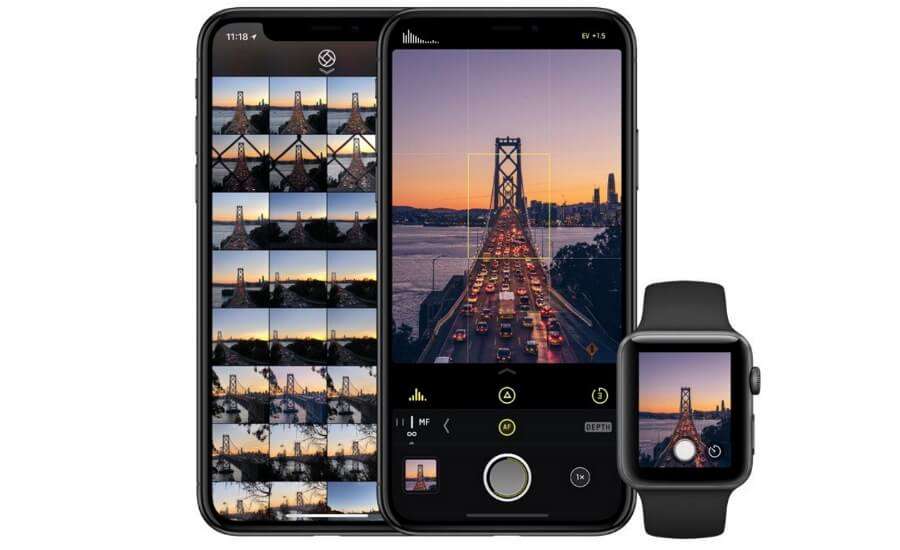
Чому це зручно:
- можна робити високоякісні знімки без допомоги сторонніх людей;
- дивлячись на екран Apple Watch, можна контролювати те, що потрапляє в об'єктив камери;
- можна на відстані керувати рядом функцій камери;
- є можливість редагувати фотографії прямо на Apple Watch.
До недоліків можна віднести тільки те, що при такому використанні годинника і смартфона швидше розряджається акумулятор.
Перспективи розвитку Apple Watch
Розробники компанії Apple ще у 2016 році подали заявку на винахід в Бюро патентів і товарних знаків США. За їхнім задумом, камера буде вбудована не в самі Apple Watch, а в їх браслет. Його можна легко відстебнути, щоб зробити більш якісні фотографії, що має бути дуже зручно.
Також читайте, як Apple Watch Series 7 зможуть вимірювати рівень цукру в крові.
Розробка досить цікава, однак вона досі не була реалізована, що ставить під сумнів її подальшу долю.
Apple Watch - це не просто наручний годинник, що стали популярнішими швейцарських. Це ще й мінікомп'ютер з великою кількістю функцій і можливостей.
Ваша оцінка: